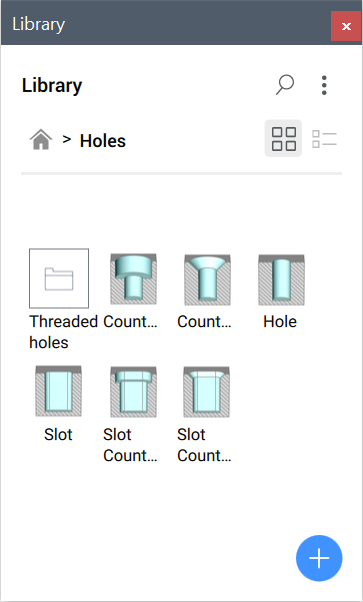Mechanical Normteil Komponenten
Übersicht
Verwenden Sie den Befehl BIBLIOTHEKSPANELÖFFN.
BricsCAD® wird mit einer Bibliothek von mehr als 1.000 Mechanical Normteilen geliefert, die in mehr als 170.000 verschiedenen Größen verfügbar sind. Sie sind im Panel Bibliothek verfügbar und können per Drag-and-Drop aus der Bibliothek in die Baugruppe gezogen werden. Sie können die Parameter im Panel Eigenschaften anpassen, das temporär die Parameter der eingefügten Komponente auflistet. Nach dem Einfügen können die Parameter im Mechanical Browser und dem Panel Eigenschaften bearbeitet werden.
- Normteile
- Löcher
- Blechkonstruktion
Normteile
- Befestigungselemente, wie Schrauben, Muttern und Unterlegscheiben.
- Maschinenbauteile, wie Lager und Ritzel.
- Rohrleitungen, wie Rohre, Bögen und Flansche.
- Tragende Formen, wie Träger, Kanäle und Stäbe.
Der Inhalt der einzelnen Unterkategorien ist nach Typ, Untertyp und Normen gegliedert.
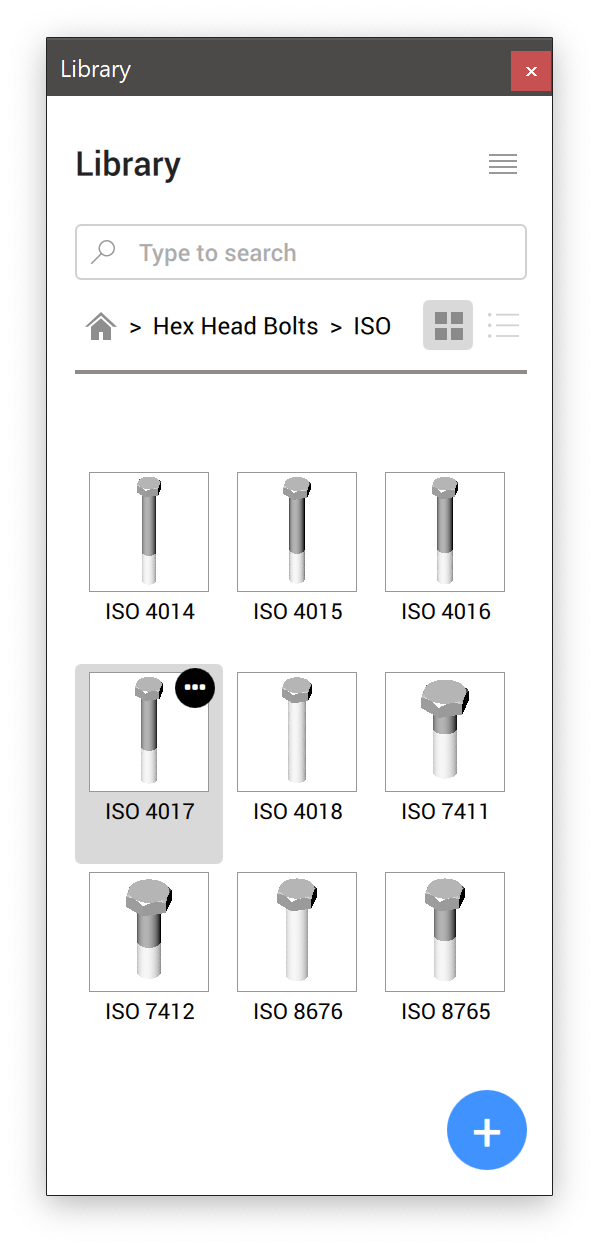
- Gewindedarstellung (THREADDISPLAY) wird verwendet, um ein 3D-Gewinde für Schrauben und Muttern darzustellen (oder nicht darzustellen). Diese Einstellung ermöglicht es, den Speicherbedarf zu verringern und die Leistung bei großen Baugruppen zu erhöhen
- Maximale Anzahl von Zähnen des Zahnrads (GEARTEETHNUMBER) wird verwendet, um die Anzahl der Zähne von Zahnrädern zu begrenzen (verfügbar unter Normteile / Zahnrad). Diese Einstellung ermöglicht es, den Speicherbedarf zu verringern und die Leistung zu erhöhen.
Standarddarstellung von Gewinden in Zeichnungsansichten
Zeichnungsansichten Ihrer Baugruppen, die mit dem Befehl GRUNDANS erstellt werden, enthalten Gewindebeschriftungen für Standardteile als dünne Linien für Seitenansichten und als dünner 270-Grad-Bogen für Ansichten von oben/unten.
Beispiel
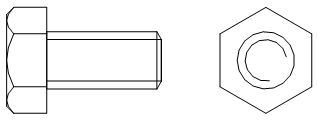
Löcher
Die Kategorie Löcher enthält eine parametrische Bibliothek von Standardlöchern, wie z. B. Schlitze, Senkbohrung und Senkungen.
Es gibt auch eine Unterkategorie von Gewindelöchern, die in Zeichnungsansichten dargestellt werden.
Blechkonstruktions Form Features
Die Kategorie Blechkonstruktionen enthält eine parametrische Bibliothek von Form-Features für Bleche, wie z. B. Brücken und Prägungen.
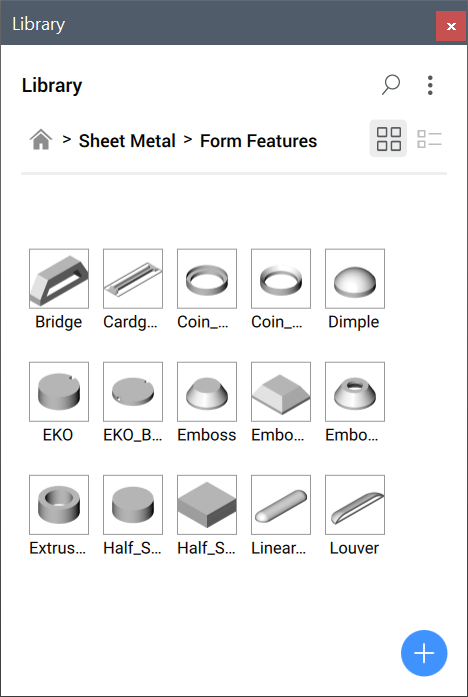
Platzieren einer Standardkomponente in der aktuellen Zeichnung
- Wählen Sie eine Kategorie.
- Wählen Sie einen Standard.
- Wählen Sie einen Typ.
- Klicken Sie auf das gewünschte Normteil.
- Bearbeiten Sie die Parameter im Panel Eigenschaften.
- Klicken Sie in die Zeichnungsfläche, um die ausgewählte Komponente einzufügen.
Da es sich bei den meisten Normteilen um Mechanical Blöcke handelt, können Sie diese mit dem Befehl BBEARB bearbeiten. Zusätzlich ist es möglich, Standard, Kategorie, Typ und Beschreibung für benutzerdefinierte Standardbauteile zuzuweisen und diese Eigenschaften für Bauteile zu überschreiben, die mit BricsCAD® geliefert werden.
Alte Normteile oder Normteile, die als mechanical Komponenten eingefügt werden, wenn Mechanical Blöcke deaktiviert sind (MECHANICALBLOCKS=0), können ebenfalls bearbeitet werden.
Wenn Mechanical Blöcke deaktiviert sind (MECHANICALBLOCKS = 0), aber eine Datei mit einem Mechanical Root Block mit BMEINFÜGE eingefügt wird, wird eine Komponentendefinition unter Verwendung des im Mechanical Root gespeicherten internen Namens erstellt und die entsprechenden Eigenschaften werden in diese Definition kopiert. Wenn bereits eine Definition mit demselben internen Namen existiert, wird diese verwendet.
In STÜCKLISTEN werden Normteile mit gleichem Namen und gleichen Parametern als gleichwertig behandelt, auch wenn es sich bei dem einen um ein altes Bauteil und bei dem anderen um einen Mechanical Block handelt.
Eigene Standardkomponente erstellen
Verwenden Sie den Befehl ERZBIBLIOTHEKSBLOCK, um Ihre eigenen Standardbauteile zu erstellen und sie dem Bibliothek Panel hinzuzufügen.
Die Anzeige von Gewinden steuern
- Öffnen Sie den Dialog Einstellungen.
- Wechseln Sie zur Variable Gewindedarstellung (THREADDISPLAY).
- Aktivieren Sie die Einstellung.
- Aktualisieren Sie gegebenenfalls das Dokument, damit die Gewinde auf den bereits vorhandenen Bauteilen dargestellt werden:
- Stellen Sie den Aktualisierungsmodus für Baugruppenkomponenten (BMUPDATEMODE) vorübergehend auf [1] Alle Komponenten aktualisieren.
- Verwenden Sie den Befehl BMUPDATE, um das Dokument zu aktualisieren.
- Falls anwendbar, setzen Sie den Aktualisierungsmodus für Baugruppenkomponenten (BMUPDATEMODE) auf den vorherigen Wert.
Steuerung der Anzahl der Zähne eines Zahnrades
- Öffnen Sie den Dialog Einstellungen.
- Gehen Sie zur Variablen Maximale Anzahl der Zähne des Zahnrads (GEARTEETHNUMBER).
- Stellen Sie den Wert so ein, dass er für die verwendeten Zahnräder ausreicht (500 wird empfohlen).Anmerkung: Größere Werte verlangsamen die Aktualisierung von Standard-Zahnrädern. Ist der Wert kleiner als die gewünschte Anzahl, wird nur diese Anzahl von Zahnräder-Zähnen angezeigt.
- Aktualisieren Sie ggf. das Dokument, damit die Zähne der Zahnräder auf den vorhandenen Bauteilen dargestellt werden:
- Stellen Sie den Aktualisierungsmodus für Baugruppenkomponenten (BMUPDATEMODE) vorübergehend auf [1] Alle Komponenten aktualisieren.
- Verwenden Sie den Befehl BMUPDATE, um das Dokument zu aktualisieren.
- Falls anwendbar, setzen Sie den Aktualisierungsmodus für Baugruppenkomponenten (BMUPDATEMODE) auf den vorherigen Wert.